Решаване на проблеми с откриването на хартия на принтера
Всеки потребител, който работи с печатарско оборудване, поне веднъж се е сблъсквал с проблем с откриването на хартия. Това се посочва чрез известие на цифровия екран на принтера или прозорец, който се появява на компютъра при опит да се изпрати документ за печат. Причините за появата на такъв проблем могат да бъдат няколко, съответно и решения. Днес бихме искали да покажем най-често срещаните причини и варианти за коригирането им.
съдържание
Решаване на проблеми с откриването на принтера
Винаги се препоръчва първо да рестартирате устройството, тъй като е напълно възможно той сам да е приложил грешни настройки, които ще бъдат нулирани след повторно свързване. Освен това ви съветваме да извадите цялата хартия от тавата, да я отрежете и да я поставите обратно, след което да започнете да печатате отново. Ако тези два прости съвета са неефективни, вижте следните инструкции.
Метод 1: Отстранете заседналата хартия
Понякога задръстване от хартия в принтера поради различни причини, например, единият ъгъл е набръчкан или подаващата ролка не е работила правилно. След това, след като го извадите, вътре могат да останат малки парченца, които пречат на механизма за определяне наличието на нормални листове в тавата. В този случай ще трябва ръчно да разглобите принтера, за да получите достъп до вътрешни части, и внимателно да проверите устройството за хартия или други чужди части, например щипки за хартия. За да разберете това, нашият отделен материал ще ви помогне на следния линк.
Повече подробности: Решаване на задръствания от хартия
Метод 2: Настройка на подаване на хартия
Както знаете, всяко печатащо устройство е конфигурирано в операционната система с помощта на специален инсталиран драйвер. Сред всички параметри има и възможност за регулиране на подаването на хартия. Има ситуации, когато тази настройка е нулирана или е зададен режимът на ръчно подаване, поради което има проблем с откриването на листове в тавата. Всичко, което се изисква от потребителя, е да редактирате настройките ръчно и можете да направите това по този начин:
- Отворете "Старт" и отидете в менюто "Контролен панел" .
- Сред всички категории потърсете „Устройства и принтери“ .
- Щракнете с десния бутон върху желания принтер и изберете "Предпочитания за печат" .
- В нов прозорец трябва да преминете към прозореца "Източник на хартия" .
- Изберете профила по подразбиране .
- Ако са направени други промени по-рано, препоръчваме незабавно да върнете всички настройки по подразбиране, като кликнете върху съответния бутон.
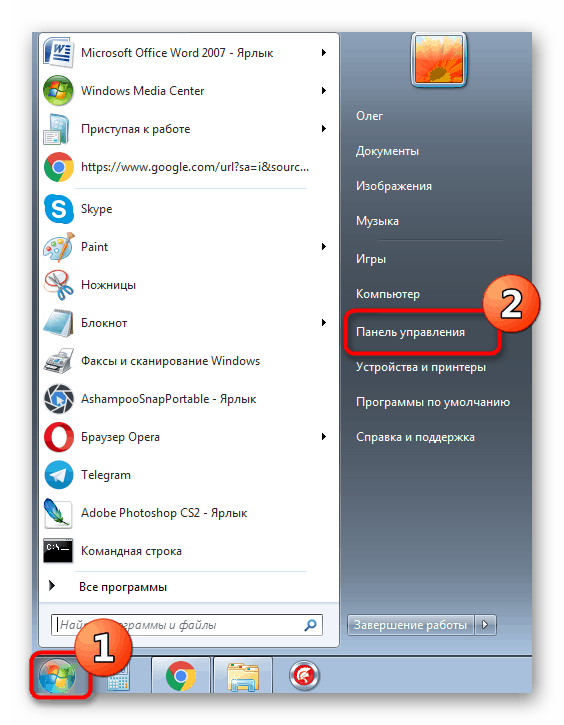

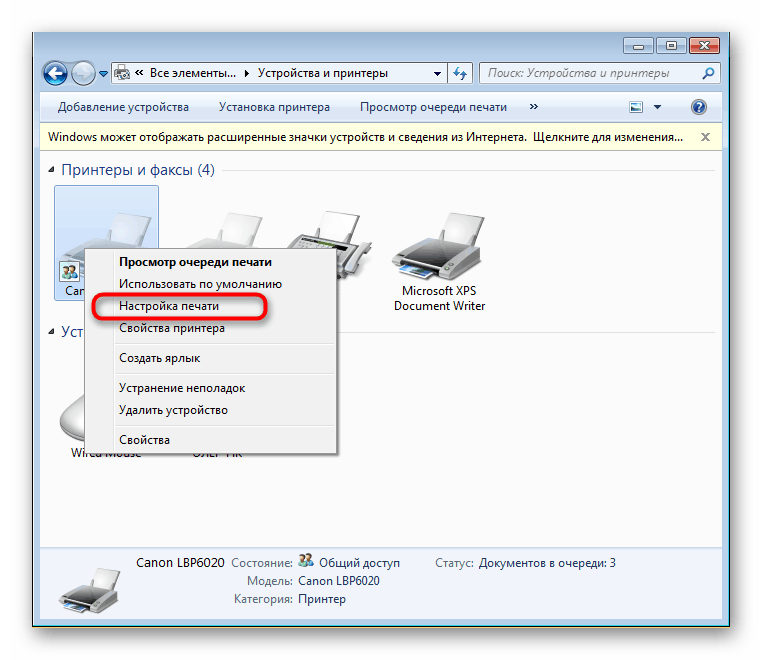
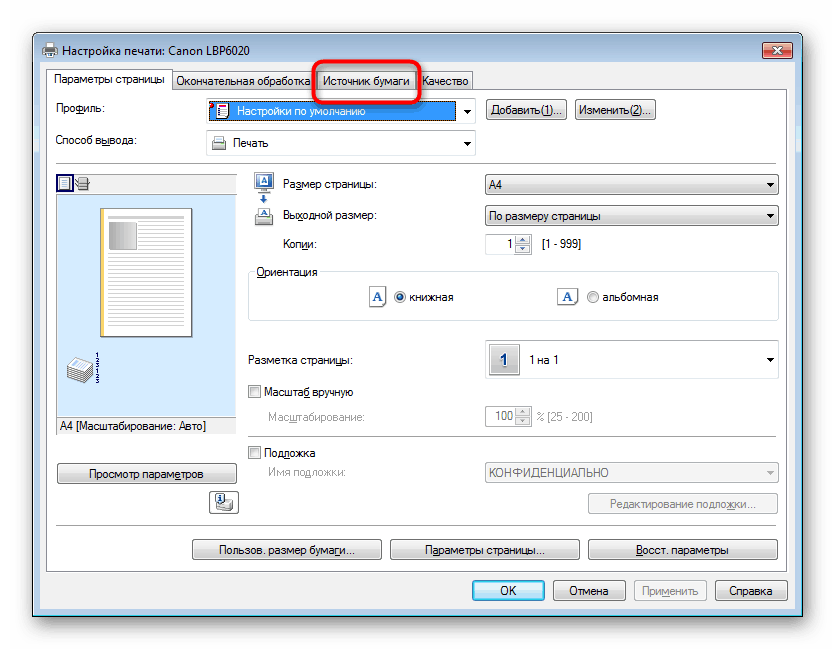
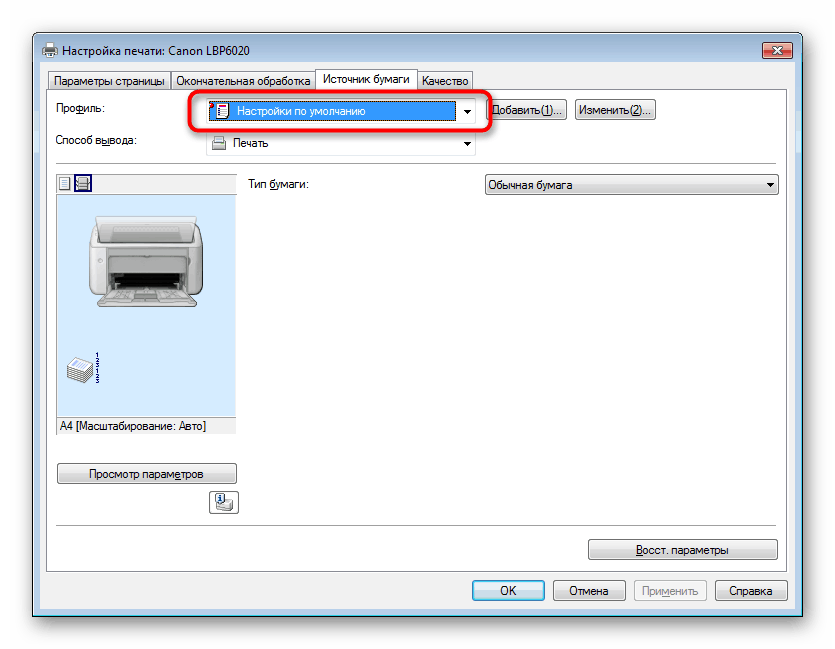

След като приложите промените, настройките трябва незабавно да влязат в сила, което означава, че можете безопасно да изчистите опашката за печат и да я стартирате отново. Предварително е по-добре да направите тестов печат, за да сте сигурни, че устройството работи правилно.
Прочетете също:
Почистване на опашката за печат в Windows
Проверка на принтера за качество на печат
Метод 3: Конфигурирайте ръчно драйвера при печат
Понякога настройките на принтера в операционната система не се прилагат или функционират неправилно, в резултат на което има проблеми с откриването на хартия при изпращане на документ за печат. В този случай трябва незабавно да промените конфигурацията на улавяне чрез менюто "Печат" по аналогия с предишната инструкция.
- Отворете документа за печат, изберете менюто "Файл" в програмата, а след това елемента "Печат" .
- Маркирайте принтера с LMB и отидете в менюто "Свойства" .
- Определете източника на хартия, като го изберете от изскачащия списък, след което приложите промените.
- След приключване на конфигурацията ще излезете в менюто "Печат" , където трябва незабавно да потвърдите действието.
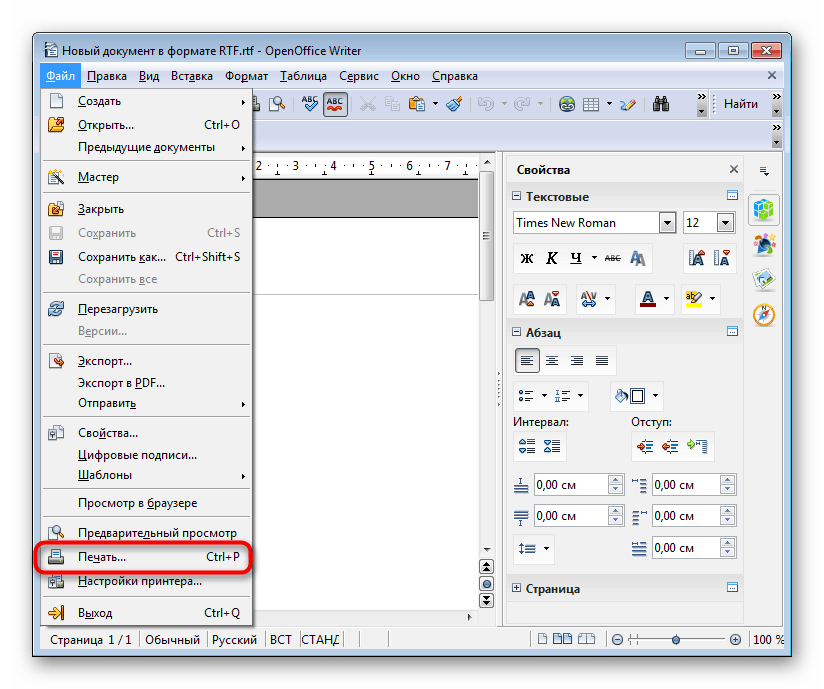
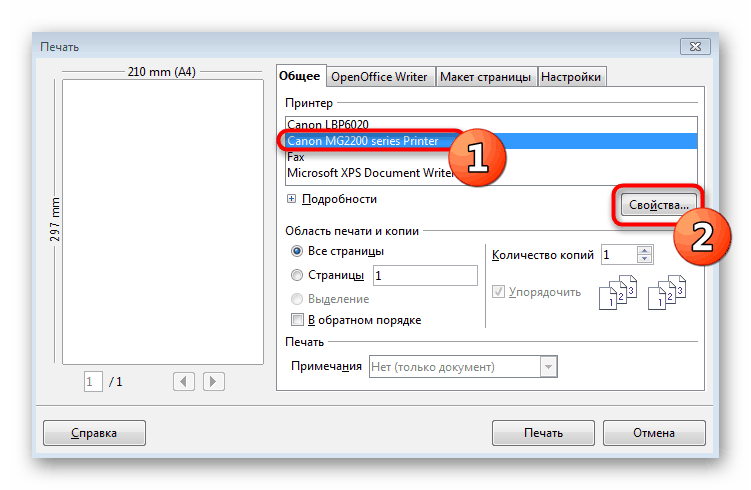
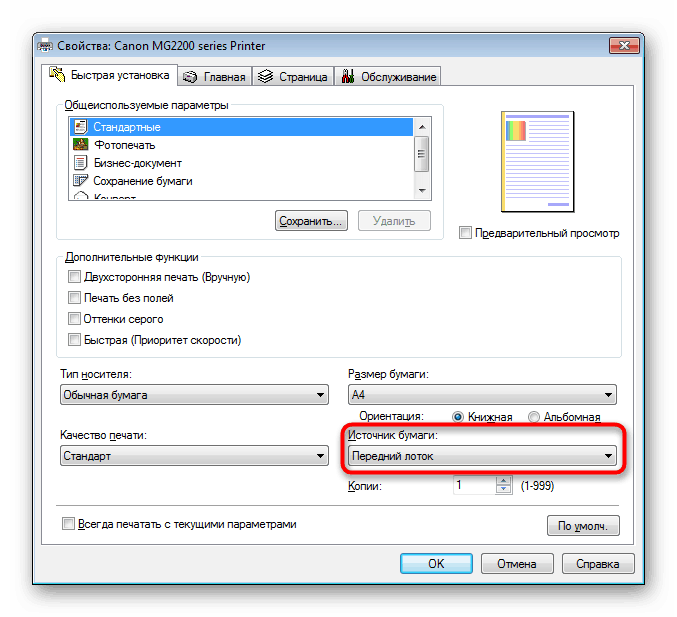
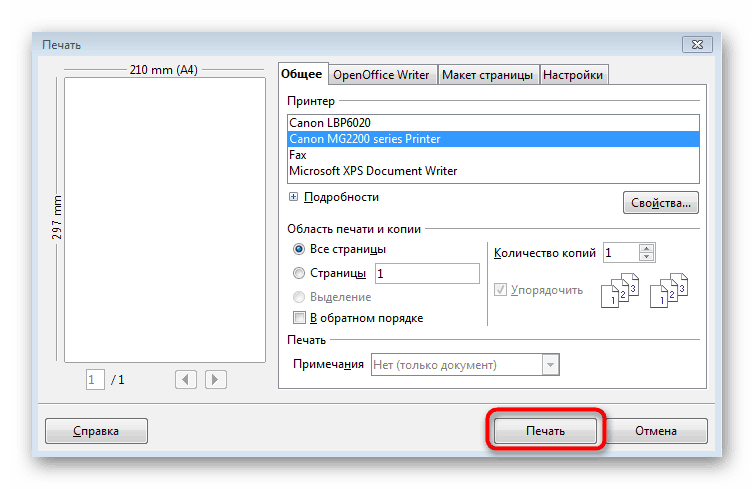
За съжаление, такова действие ще трябва да се извърши всеки път преди отпечатване поради невъзможността да се запази конфигурацията. Единственото решение е напълно да преинсталирате драйвера на принтера с предварителна пълна деинсталация на него от системата.
Прочетете също:
Пълно премахване на принтера в Windows
Инсталиране на драйвери за принтера
Ако тези методи не дадоха резултат, най-вероятно проблемът е хардуерна повреда, например, проблем със знамената на оптичните сензори. В тази ситуация ще трябва да се свържете със сервизния център за допълнителна диагностика и ремонт на използваното устройство.